遅ればせながら購入しました!
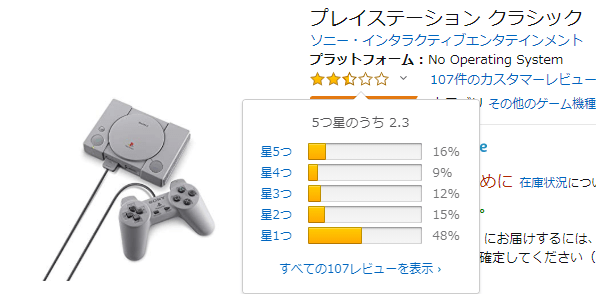
しかし購入したら評価が3を切ってるという・・・
BleemSyncで出来ること
デフォルトのゲーム以外のゲームを起動させることができます。
本体に何かを書き込むことなく、USBメモリから起動できるため、本体を汚さずに済みます。
必要なもの
- USBメモリ
- bleem sync
- 起動したいゲームのイメージ(cue + bin形式)
事前準備
事前にUSBメモリをFAT32でフォーマットしておきます。
その際、ボリュームラベルは「SONY」とします。
半角英字の大文字固定?なので、ご注意ください。
またPSゲームのイメージは各自ご準備ください。
CDから吸出しとか久しぶり過ぎですね。
作業内容
bleem syncの最新版をダウンロードします。
この記事を記載していた時は、BleemSync-0.2.2.zipが最新でしたので、0.2.2を使って記載していきます。
ダウンロードしたら適当なフォルダに解凍しておきます。
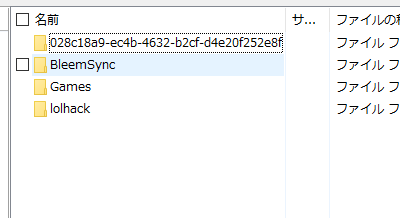
ゲームイメージの設置
Gamesフォルダ内は↓のような階層になっています。
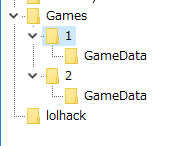
Games\1\GameDataを開きます。
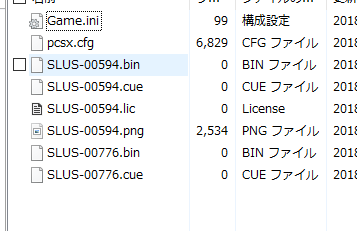
BINとCUEファイルを自分で用意したものに差し替えます。
↓の画像はゲームイメージを差し替えた状態です。cueとbinが2セットありますが、2枚組のゲームのためです。
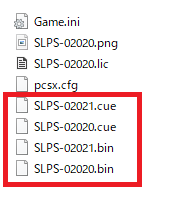
続いて、Game.iniフォルダの記載を書き換えます。
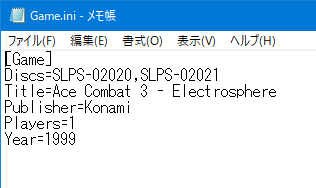
Discsのところは、bin、cueファイルの名称と同じものを設定してください。
その他はお好みで。
あ、↑の画像、会社名がコナミになっとる・・ナムコや・・・
ちなみに日本語はダメかもです。カタカナはダメでした。
次にpng画像を用意します。ファイル名は適当にbinファイルとかと同じにしとけば良いと思います。
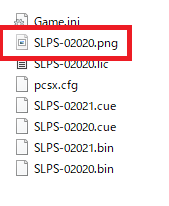
画像は226x226のサイズになるように加工します。
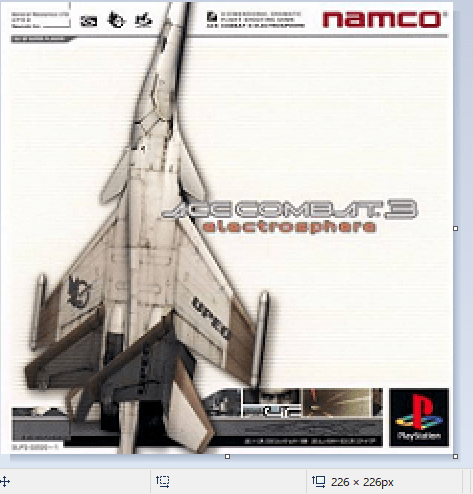
最後に、拡張子が「lic」のファイルも名称をbinファイルと同じにしときましょう。しなくても良いかもしれませんが。。
BleemSync.exeの実行
見出しの通り、そのまま、BleemSyncフォルダの中の、「BleemSync.exe」を実行します。一瞬DOS画面が出ますが、すぐ終わると思います。
USBメモリにコピー
USBメモリに以下のフォルダをコピーします。
- 028c18a9-ec4b-4632-b2cf-d4e20f252e8f
- Games
- lolhack
- System
起動確認
以下の流れで、起動確認をします。
PSC本体の電源コードを抜いておく。
USBメモリを本体の2P側に接続する。
PSC本体の電源コードを入れる。
PSCの電源を入れる。
PSCの電源ランプが緑と橙に点滅したら、USBメモリから読み込んでます。
最終的にゲームが見えてきたらOKです。
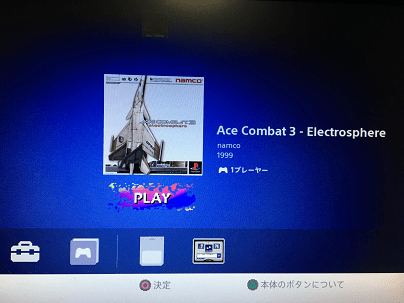
お疲れ様でした。
その他
・001-001のエラーが出る場合
電源を切り、電源コードを抜き、最初から起動し直しをしてください。
BleemSyncを起動し、その後、電源を切り、再度、電源を入れると、このエラーになるっぽいです。必ず電源コードを抜いて、起動し直しになるようで、これは面倒なので、どうにか改善されると良いですねぇ・・・
→ 0.3.1で解消したようです。
・デフォルトのゲームで遊びたい場合
USBメモリを抜いた状態で、PSCの電源を入れればOKです。
では、また。